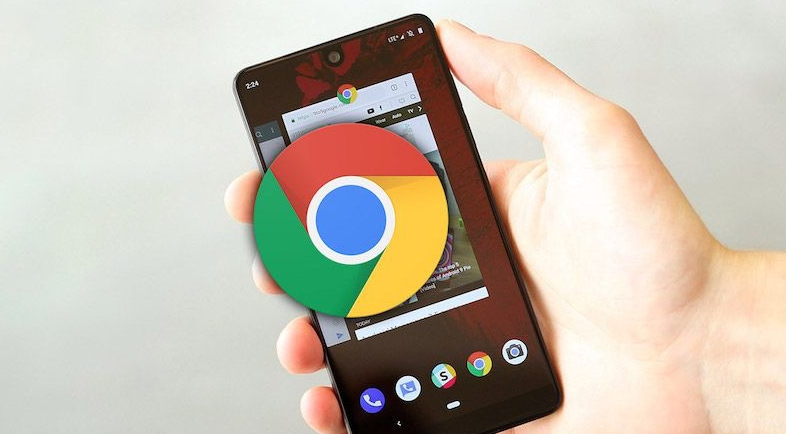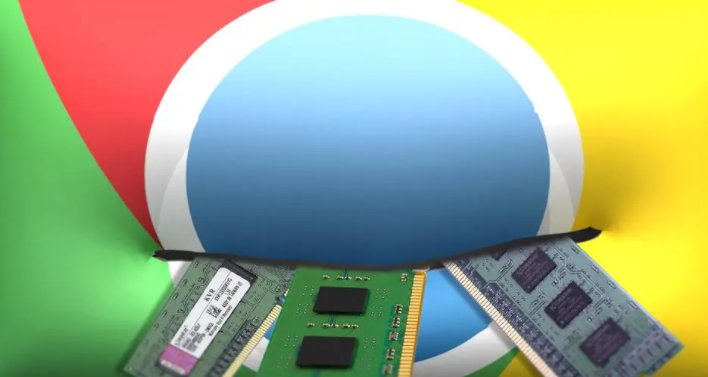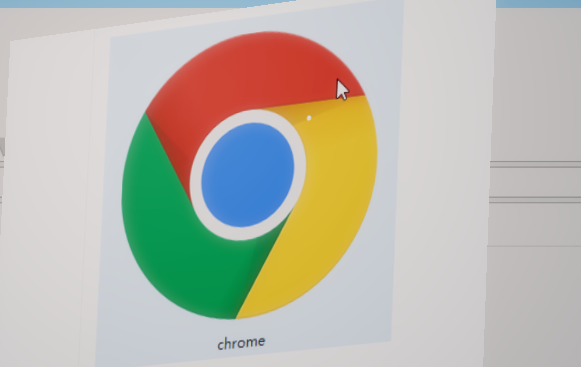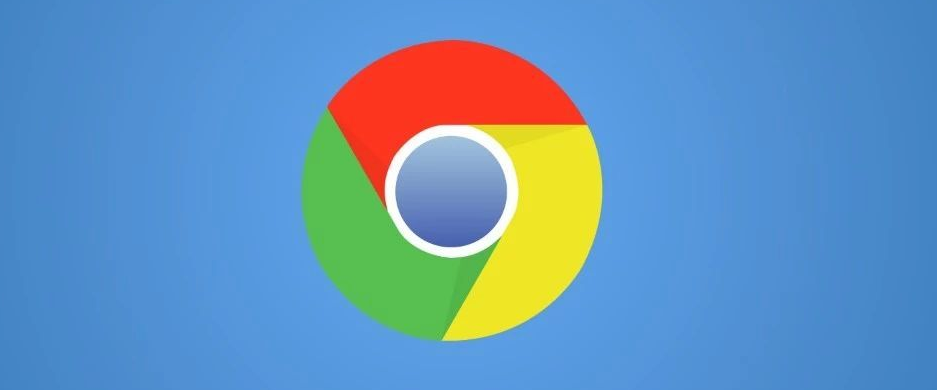
1. 通过设置页面清理:打开Chrome浏览器,点击右上角的三个点,选择“设置”。在左侧菜单中点击“隐私和安全”,然后点击“清除浏览数据”。在弹出的窗口中,选择要清除的数据类型,包括浏览历史记录、下载记录、Cookie等,同时勾选“缓存的图片和文件”,然后点击“清除数据”按钮。这样可以清理大部分插件在使用过程中产生的临时数据和缓存。
2. 卸载并重新安装插件:对于一些顽固的插件残留数据,可以先尝试卸载插件。在Chrome浏览器中,点击右上角的三个点,选择“更多工具”,然后点击“扩展程序”。在扩展程序页面中,找到要卸载的插件,点击插件对应的“删除”按钮,将其从浏览器中移除。卸载完成后,可以再次搜索并安装该插件,这样在安装过程中可能会覆盖或清理掉之前的残留数据。
3. 使用第三方清理工具:如果上述方法无法完全清理插件残留数据,可以考虑使用第三方清理工具。这些工具通常可以更深入地扫描和清理浏览器中的各种残留文件和数据。但需要注意选择可靠和安全的工具,避免下载到恶意软件。例如,CCleaner是一款常用的系统清理工具,也可以用于清理Chrome浏览器的插件残留数据。在使用第三方清理工具时,要按照工具的操作指南进行操作,以免误删重要数据。
4. 手动查找和删除残留文件:如果知道插件的安装路径,可以手动查找并删除相关的残留文件。一般情况下,Chrome浏览器的插件安装在系统的特定目录下,可以通过在资源管理器中输入相应的路径来查找。但这种方法需要一定的计算机知识和操作经验,否则可能会误删其他重要文件。在手动删除文件时,要特别小心,确保只删除与插件相关的文件和文件夹。